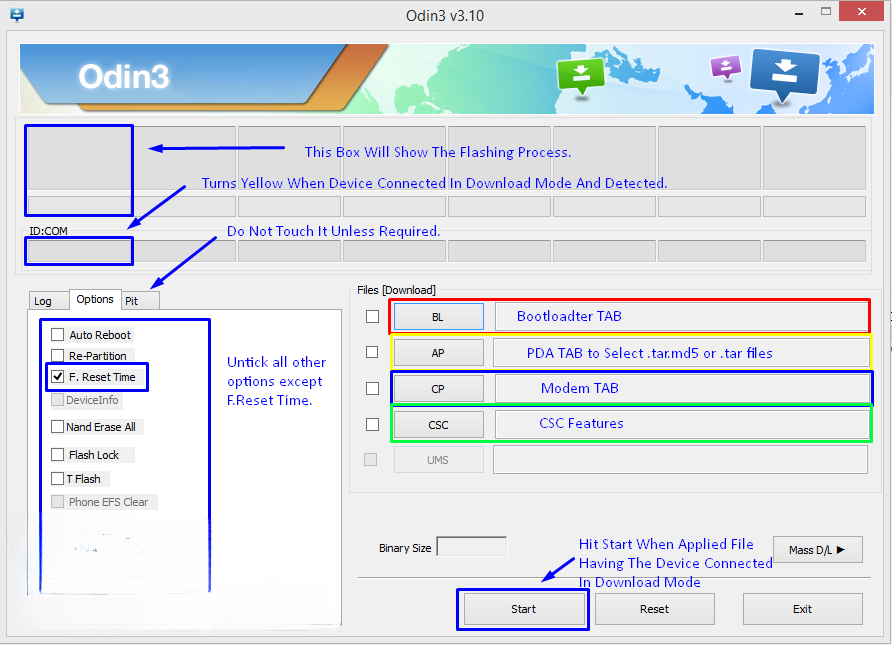Điện thoại di động Galaxy S7: Cài đặt Android 7.0 Nougat Beta. Chủ sở hữu Samsung Galaxy S7 giờ đây có thể trải nghiệm bản cập nhật Android 7.0 Nougat rất được mong đợi sau khi một chương trình cơ sở thử nghiệm bị rò rỉ đã xuất hiện trực tuyến. Ban đầu được thiết kế để thử nghiệm beta, chương trình cơ sở chính thức đã bất ngờ có sẵn để tải xuống và cài đặt. Phần sụn này bao gồm tất cả các tính năng và cải tiến mới thú vị được Google giới thiệu trong Android 7.0 Nougat. Với bản phát hành firmware beta này, có thể chắc chắn rằng Samsung sẽ sớm tung ra firmware cuối cùng trong những ngày tới. Hiện tại, người dùng Galaxy S7 có thể tận dụng cơ hội này để flash firmware Android 7.0 beta vào thiết bị của họ và tận hưởng trải nghiệm Nougat thú vị mà nó mang lại.
Khi nói đến những thay đổi, chương trình cơ sở mới nhất hiển thị các biểu tượng mới trong ứng dụng cài đặt. Đáng chú ý, thanh thông báo đã được đại tu toàn bộ, vì hình nền đằng sau các biểu tượng trong bảng thông báo đã bị xóa. Khi flash chương trình cơ sở, bạn có thể quan sát thấy một số sửa đổi giao diện người dùng bổ sung. Đáng chú ý là thời lượng pin của thiết bị đã được cải thiện và Samsung đã nâng cao đáng kể hiệu suất tổng thể của thiết bị. Mặc dù đang ở giai đoạn thử nghiệm nhưng người dùng đã báo cáo chức năng hoàn hảo của nó. Ban đầu, phần sụn beta được dự định phát hành độc quyền ở Anh. Tuy nhiên, bây giờ các tệp đã xuất hiện, bạn có tùy chọn tự flash chúng bằng Odin và truy cập chương trình cơ sở ngay lập tức.
Để cung cấp cho bạn sự hỗ trợ toàn diện, chúng tôi đã biên soạn một hướng dẫn chi tiết hướng dẫn bạn quy trình cài đặt bản beta Android 7.0 Nougat XXU1ZPK4 trên nhiều mẫu Galaxy S7 khác nhau bao gồm SM-G930F, SM-G930FD, SM-G930S, SM-G930K và SM-G930L. Bây giờ chúng ta hãy tiếp tục với các hướng dẫn cài đặt ban đầu và bắt đầu cuộc hành trình thú vị khi cài đặt Android Nougat hoàn toàn mới trên Galaxy S7 của bạn.
Thông số kỹ thuật phần mềm và hướng dẫn cài đặt
Galaxy S7 G930F/G930FD
- Phiên bản: Android 7.0
- PDA: G930FXXU1ZPK4
- MODEM: G930FXXU1ZPK4
- Tải về: G930FXXU1ZPK4_G930FOXA1ZPK4.zip
Galaxy S7 G930S/G930K/G930L
- Phiên bản: Android 7.0
- PDA: G930KKKU1ZPK4
- MODEM: G930KKKU1ZPK4
- Tải về: G930KKKU1ZPK4_G930FOXA1ZPK4.zip
Thiết lập ban đầu
- Hãy đảm bảo rằng thiết bị của bạn tương ứng chính xác với các mẫu được đề cập ở trên. Để xác minh số kiểu thiết bị của bạn, hãy điều hướng đến Cài đặt > Thêm/Chung > Giới thiệu về thiết bị hoặc Cài đặt > Giới thiệu về thiết bị và so sánh thiết bị đó với các kiểu máy được liệt kê. Điều quan trọng là phải thận trọng với số kiểu thiết bị, vì việc flash một tệp trên một thiết bị không được liệt kê có thể gây ra thiệt hại không thể khắc phục được. Vui lòng lưu ý rằng chúng tôi không thể chịu trách nhiệm trong những trường hợp như vậy.
- Đảm bảo rằng thiết bị của bạn có đủ pin. Nếu thiết bị của bạn hết pin trong quá trình flash, điều này có thể dẫn đến tình trạng brick mềm, yêu cầu bạn phải flash firmware stock và có khả năng dẫn đến mất dữ liệu.
- Luôn sử dụng cáp dữ liệu gốc để kết nối thiết bị Android với máy tính hoặc máy tính xách tay của bạn. Việc sử dụng cáp dữ liệu chung hoặc thông thường có thể gây gián đoạn trong quá trình flash. Để đảm bảo quy trình flash diễn ra suôn sẻ và thành công, điều quan trọng là phải tuân thủ yêu cầu này.
- Bạn nên tạo bản sao lưu tất cả dữ liệu và tệp của mình.
Tạo một bản sao tin nhắn văn bản
Lịch sử cuộc gọi điện thoại an toàn
Bảo vệ danh sách liên hệ
Đảm bảo tạo bản sao lưu các tệp phương tiện của bạn bằng cách sao chép chúng theo cách thủ công vào PC hoặc máy tính xách tay của bạn.
Sao lưu EFS nếu đã root. Bỏ qua bước này nếu chưa root.
- Trước khi sử dụng flashtool Odin3, hãy đảm bảo rằng Samsung Kies đã được tắt. Samsung Kies có thể can thiệp vào Odin3, gây ra lỗi và ngăn chặn việc flash firmware. Ngoài ra, hãy tắt mọi phần mềm chống vi-rút và tường lửa đã cài đặt để tránh các sự cố kết nối và nhấp nháy.
Tải xuống và thiết lập cần thiết
- Vui lòng tải xuống và cài đặt Samsung trình điều khiển USB trên PC của bạn.
- Vui lòng tải về và giải nén Odin3 v3.12.3.
- Giải nén tệp chương trình cơ sở mà bạn đã tải xuống để lấy tệp .tar.md5.
Điện thoại di động Galaxy S7: Cài đặt Android 7.0 Nougat Beta
- Vui lòng đọc kỹ hướng dẫn ở trên và đảm bảo rằng bạn đã sẵn sàng tiếp tục.
- Thực hiện xóa hoàn toàn trên thiết bị của bạn để đạt được cài đặt sạch sẽ. Bạn có thể vào chế độ khôi phục và bắt đầu thiết lập lại dữ liệu ban đầu.
- Khởi chạy Odin3.exe.
- Để đặt Galaxy S7 của bạn ở chế độ tải xuống, hãy tắt nguồn và đợi trong 10 giây. Sau đó, nhấn và giữ đồng thời phím Giảm âm lượng + Nút Home + Phím Nguồn. Bạn sẽ thấy một thông báo cảnh báo, nhấn Tăng âm lượng để tiếp tục. Nếu phương pháp này không hiệu quả, bạn có thể tham khảo phương pháp thay thế trong hướng dẫn này.
- Thiết lập kết nối giữa thiết bị và PC của bạn.
- Khi Odin phát hiện điện thoại của bạn, hộp ID: COM sẽ chuyển sang màu xanh lam. Đảm bảo rằng bạn đã cài đặt trình điều khiển USB Samsung trước khi kết nối thiết bị của mình.
- Nếu bạn đang sử dụng Odin 3.09 hoặc 3.10.6, hãy nhấp vào tab AP. Sau đó, chọn tệp firmware.tar.md5 hoặc firmware.tar mà bạn đã tải xuống và giải nén trước đó.
- Nếu bạn đang sử dụng Odin 3.07, hãy chọn tab “PDA” thay vì tab AP. Giữ nguyên các tùy chọn còn lại.
- Đảm bảo rằng các tùy chọn được chọn trong Odin của bạn khớp chính xác với hình ảnh được cung cấp.

- Nhấp vào nút “Bắt đầu” và kiên nhẫn chờ quá trình flash firmware hoàn tất. Hộp quá trình nhấp nháy sẽ chuyển sang màu xanh sau khi quá trình nhấp nháy thành công.
- Sau khi hoàn tất quá trình nhấp nháy, hãy ngắt kết nối thiết bị của bạn và khởi động lại thiết bị theo cách thủ công.
- Sau khi thiết bị khởi động, hãy kiểm tra phần sụn mới.
- Thiết bị của bạn bây giờ sẽ chạy trên phần mềm Android 7.0 Nougat chính thức.
- Sau khi cập nhật lên kho, đừng cố hạ cấp vì làm như vậy có thể làm hỏng phân vùng EFS trên thiết bị của bạn.
- Thế là kết thúc quá trình!
Vui lòng đặt câu hỏi liên quan đến bài đăng này bằng cách viết vào phần bình luận bên dưới.